Das YouTube-Banner spielt eine wichtige Rolle beim Wachstum des YouTube-Kanals. Es ist auch ein wichtiger Schritt, wenn Sie einen YouTube-Kanal starten. Wenn Sie also wissen möchten, wie man ein YouTube-Banner erstellt, müssen Sie die richtige YouTube-Banner-Größe kennen.
Ein ausgezeichnetes YouTube-Banner ist definitiv eine gute Möglichkeit, für Ihre Geschäfte zu werben. Vielleicht haben Sie so etwas bisher noch kaum gehört. Lesen Sie diesen Beitrag sorgfältig durch und erfahren Sie, wie Sie Ihren YouTube-Kanal besser machen können.
Eigentlich gibt es noch eine andere Methode, die Ihnen helfen kann, Ihren Kanal zu verbessern, nämlich mehr Videos in hoher Qualität mit einem hervorragenden Videoeditor wie dem von MiniTool veröffentlichten MiniTool Movie Maker zu erstellen.
Was ist ein YouTube-Banner?
Das YouTube-Banner, auch bekannt als YouTube-Kanalgrafik, wird als Hintergrund oben auf Ihrer YouTube-Kanalseite angezeigt. Es wird standardmäßig grau angezeigt. Sie können ein YouTube-Banner hinzufügen, um die Identität Ihres Kanals hervorzuheben und ihn auffallend zu gestalten. Außerdem können Sie Ihrem Kanal soziale Links wie Facebook, Instagram und Twitter hinzufügen.
Die Bedeutung des YouTube-Banners
YouTube hat Milliarden von Nutzern in der Welt. Zweifellos ist es ein guter Ort für Sie, um Ihre Marke auszubauen und auf YouTube Geld zu verdienen.
Im Gegensatz zu YouTube-Videos kann das YouTube-Banner nicht direkt Geld für Sie verdienen. Aber es ist das Erste, was die Blicke der Betrachter auf sich zieht, wenn sie auf Ihre YouTube-Kanalseite gehen. Das Hinzufügen eines einzigartigen YouTube-Banners kann einen tiefen Eindruck bei den Zuschauern hinterlassen und sie dazu bringen, sich zu abonnieren.
Darüber hinaus können Sie Ihre sozialen Medienwebsites auf dem YouTube-Kanal veröffentlichen, wodurch Besucher Sie leicht finden können. Besonders nachdem YouTube den Nachrichtendienst YouTube-Nachrichten am 18. September abgeschaltet hatte, wurde die Kontaktaufnahme mit den YouTube-Erstellern zu einem großen Problem. Glücklicherweise löst das YouTube-Banner dieses Problem und fungiert als Brücke zwischen den Betrachtern und den YouTube-Erstellern.
Zusätzlich zum YouTube-Banner ist eine benutzerdefinierte YouTube-URL eine gute Option für den Aufbau einer YouTube-Marke. Lesen Sie diesen Beitrag, um zu erfahren, wie Sie eine benutzerdefinierte YouTube-URL erhalten: 2 Dinge, die Sie möglicherweise nicht über die YouTube-URL wissen.
Bevor Sie ein YouTube-Banner erstellen, sollten Sie mehr Details über YouTube-Banner-Größe wissen.
YouTube Banner Größe
Das YouTube-Banner sieht auf verschiedenen Geräten wie Desktop-, Mobil- und TV-Anzeige unterschiedlich aus. Für ein besseres visuelles Erlebnis auf allen Geräten ist die empfohlene YouTube-Banner-Größe 2560 x 1440 Pixeln (2560 Pixel breit und 1440 Pixel hoch). Laut YouTube gibt es einige Richtlinien zur YouTube-Banner-Größe.
- Ideale Abmessung für den Upload: 2560 x 1440 Pixel.
- Mindestgröße für den Upload: 2048 x 1152 Pixel.
- Sicherer Mindestbereich für Text und Logos: 1546 x 423 Pixel. Größere Bilder werden auf bestimmten Geräten beschnitten. Es gibt also einen sicheren Bereich für die Abmessungen von YouTube-Bannern. Der sichere Bereich kann wichtige Informationen davor schützen, abgeschnitten zu werden. Das heißt, solange sich Ihre Schlüsselinformationen wie Text und Logos im sicheren Bereich befinden, sind sie auf jedem Bildschirm sichtbar.
- Maximale Breite: 2560 x 423 Pixel.
- Maximale Dateigröße: 6 MB.
Aus den oben genannten Details über die Größe des YouTube-Banners müssen Sie wissen, warum es so wichtig ist, die richtigen Abmessungen des YouTube-Banners zu wählen.
Nachdem Sie verstanden haben, wie man die YouTube-Banner-Größe auswählt, fragen Sie sich vielleicht, ob es einen Kunstdesign-Tipp für YouTube-Kanal und eine YouTube-Banner-Vorlage gibt. Sie haben Recht, werfen Sie einen Blick auf den nächsten Teil, um mehr zu erfahren.
Kunstdesign-Tipp für YouTube-Kanal
Ehrlich gesagt ist es keine einfache Sache, ein YouTube-Banner zu erstellen. Um eine beeindruckende YouTube-Kanalgrafik zu erstellen, sollten Sie die folgenden Faktoren in Betracht ziehen.
Halten Sie sich an Ihre Marketingziele
Das YouTube-Banner gibt Ihnen die Möglichkeit, zu zeigen, worum es in Ihrem Kanal geht. Daher ist es notwendig, eine passende YouTube-Kanalgrafik passend zum Inhalt Ihres Kanals zu wählen. Darüber hinaus ist es das Ziel von Fernsehsendern, mehr Besucher für ihre Sendungen zu gewinnen. Daher entscheiden sich einige YouTube-Ersteller dafür, die neueste Sendung durch regelmäßiges Wechseln des Banners anzuzeigen.
Wenn Sie sich gerne Dramen auf YouTube ansehen und Ihre Lieblingssendungen herunterladen möchten, können Sie einen YouTube-Video-Downloader wie MiniTool uTube Downloader verwenden.
MiniTool uTube DownloaderKlicken zum Download100%Sauber & Sicher
Hochwertige Bilder verwenden
Verwenden Sie bei der Erstellung eines YouTube-Banners kein Bild von geringer Qualität. Wenn Sie ein Bild von hoher Qualität verwenden, wird es bei der Anzeige auf dem Fernsehbildschirm nicht verschwommen erscheinen. Wenn Sie keine kostenlosen Bilder in hoher Qualität finden können, könnte Ihnen dieser Beitrag helfen: Die besten Websites mit lizenzgebührenfreiem Videomaterial.
Einfaches Design
Um das YouTube-Banner einfach zu halten, sollten Sie besser weniger als drei Farben in einem YouTube-Banner verwenden. Wenn Sie dazu neigen, Text auf dem Banner hinzuzufügen, denken Sie daran, dass Sie die Textfarbe im Banner hervorheben sollten.
YouTube-Banner-Vorlagen
Nun kannten Sie bereits einige nützliche Tipps zum Erstellen eines YouTube-Banners. Um die Dinge einfacher zu machen, die Verwendung von YouTube-Banner-Vorlagen kann nicht besser sein. Hier sind drei leistungsstarke Designwerkzeuge.
Canva
Canva ist das beliebteste Designwerkzeug, das von Millionen von Menschen benutzt wird. Mit ihm können Sie aus Millionen von Bildern Ihr Design auswählen und Fotofilter hinzufügen. Wenn Sie Text auf einem YouTube-Banner hinzufügen möchten, stehen Ihnen auf dieser Website Hunderte von Schriftarten zur Verfügung. Ganz gleich, welche Art von Grafikdesignvorlagen Sie wünschen, Canva wird Sie niemals enttäuscht.
Picmaker
Picmaker ist ein online Designwerkzeug. Es hilft Ihnen bei der Erstellung erstaunlicher Poster, Titelfotos, Anzeigen und so weiter. Mit über 6000 Grafiken & Texturen und 1000 Designvorlagen können Sie in Sekundenschnelle ein YouTube-Banner erstellen. Aber es ist nicht kostenlos, ein Grundplan kostet nur $7,99 pro Monat.
Fotor
Von Facebook-Covern zu YouTube-Bannerwerbung, Poster bis hin zu Fotokarten finden Sie hier die gewünschten Vorlagen für Ihre Werke. Außerdem entsprechen alle YouTube-Banner-Vorlagen der empfohlenen YouTube-Banner-Größe. Mit diesem Tool können Sie schnell ein YouTube-Banner erstellen.
So erstellen Sie ein YouTube-Banner mit Canva
Wie erstellt man ein YouTube-Banner? Dieser Teil führt Sie durch die Schritte, die für die Erstellung eines YouTube-Banners mit Canva erforderlich sind.
Schritt 1. Starten Sie Ihren Webbrowser und gehen Sie zu Canva.
Schritt 2. Melden Sie sich bei Google, Facebook oder per E-Mail an. Gehen Sie dann zur Startseite.
Schritt 3. Auf dieser Seite können Sie „YouTube channel art“ in das Suchfeld eingeben, um ein YouTube-Banner zu erstellen. Oder tippen Sie auf Create a design und suchen Sie in der Popup-Liste die Option YouTube channel art, um zum YouTube-Banner-Hersteller zu gelangen.
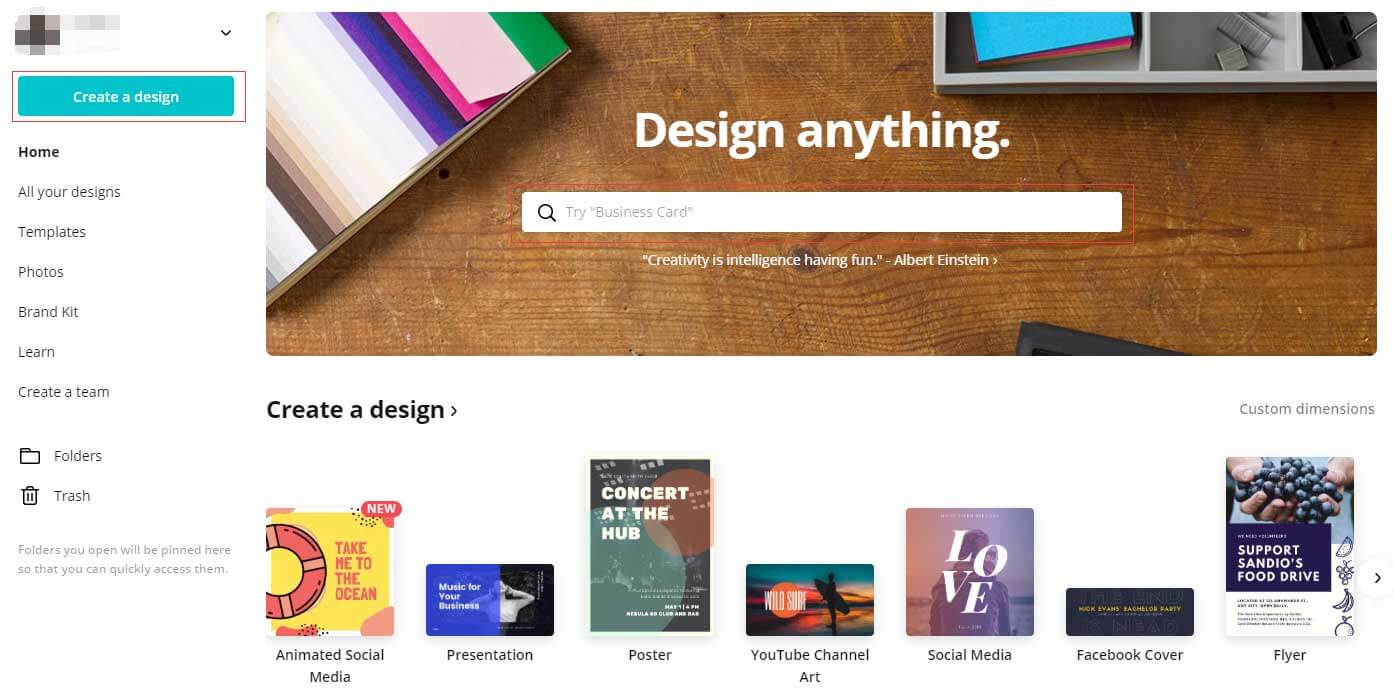
Schritt 4. Suchen Sie in der Seitenleiste eine YouTube-Banner-Vorlage, die zu Ihrem Kanal passt, und klicken Sie auf die Vorlage, um sie zu bearbeiten.
Schritt 5. Klicken Sie auf den Text, löschen Sie ihn und geben Sie den gewünschten Text ein. Sie können auch die Schriftart, Schriftgröße, Schriftfarbe in der Werkzeugleiste auf der Vorlage ändern.
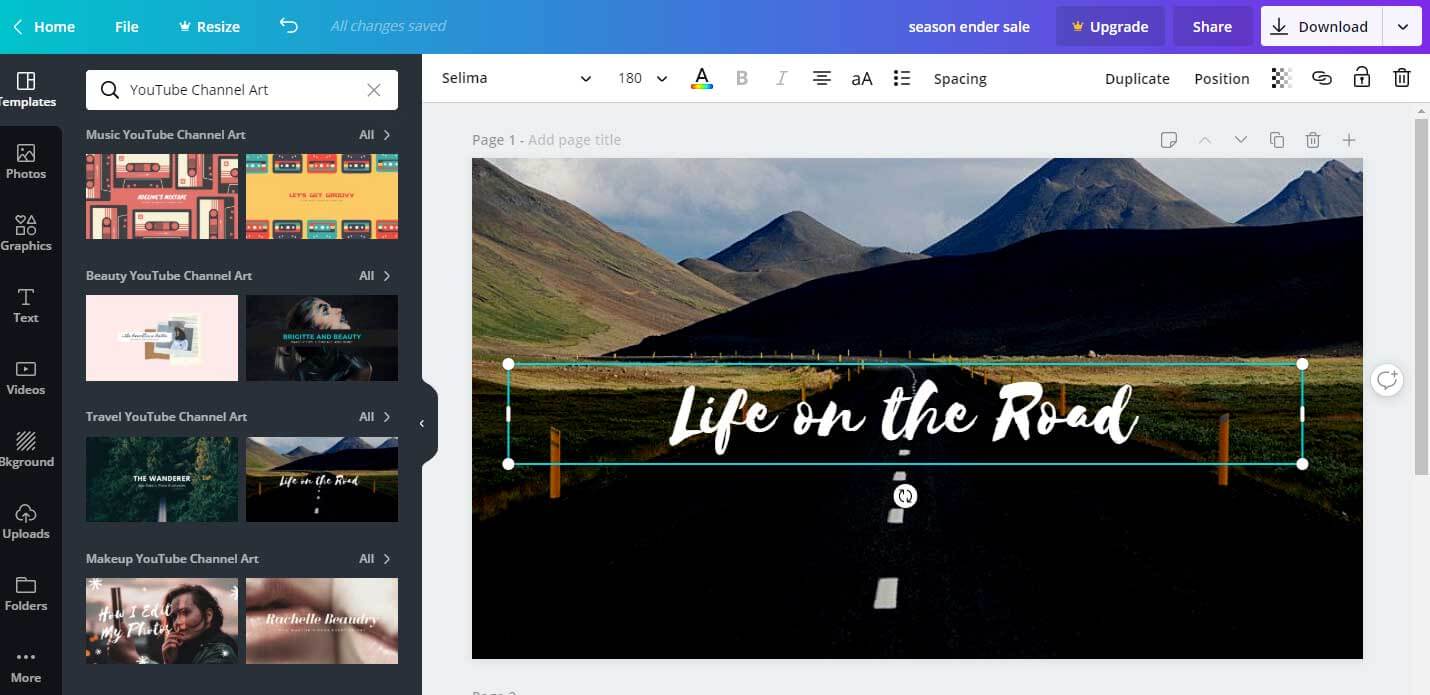
Schritt 6. Wenn Sie ein YouTube-Banner mit Ihren eigenen Beständen erstellen möchten, wählen Sie Uploads, um Ihre Fotos zu importieren.
Schritt 7. Nachdem Sie die YouTube-Kanalgrafik fertiggestellt haben, klicken Sie auf Download, um Ihr Banner in der Menüleiste zu speichern.
Nun ist es an der Zeit, das Banner auf YouTube hochzuladen. Lesen Sie weiter, um zu erfahren, wie Sie ein YouTube-Banner hinzufügen.
Wie man YouTube-Banner hinzufügt
Dieser Abschnitt bietet Ihnen zwei Möglichkeiten, YouTube-Kanalbilder hochzuladen. Sie können die eine nach Bedarf auswählen.
YouTube-Banner auf dem Computer hinzufügen
Werfen Sie einen Blick auf die folgenden Schritte und erfahren Sie, wie Sie ein YouTube-Banner auf dem Computer hinzufügen können.
Schritt 1. Gehen Sie zu YouTube und melden Sie sich bei Ihrem YouTube-Konto an. Wenn Sie das aktuelle YouTube-Konto löschen und von vorn beginnen möchten, lesen Sie diesen Beitrag: Wie man ein YouTube-Konto löscht – 2 Tipps.
Schritt 2. Klicken Sie auf Ihr Profilbild oben rechts auf dem Bildschirm und wählen Sie Ihren Kanal aus der Dropdown-Liste.
Schritt 3. Tippen Sie auf die blaue Schaltfläche CUSTOMIZE CHANNEL und Sie werden sehen, dass Ihr YouTube-Banner grau ist und sich auf dem Banner eine blaue Schaltfläche Add channel art befindet. Klicken Sie darauf, um ein YouTube-Banner hinzuzufügen.
Schritt 4. Ziehen Sie das von Ihnen erstellte YouTube-Banner per Drag & Drop in das gepunktete Feld. Oder wählen Sie Foto von meinem Computer auswählen, um das YouTube-Banner zu öffnen. Wenn Sie kein YouTube-Kanalbild haben, können Sie ein Banner aus der Galerie auswählen. Es gibt einige wenige YouTube-Banner in der Galerie, aber ein YouTube-Kanalbild ist besser als keins.
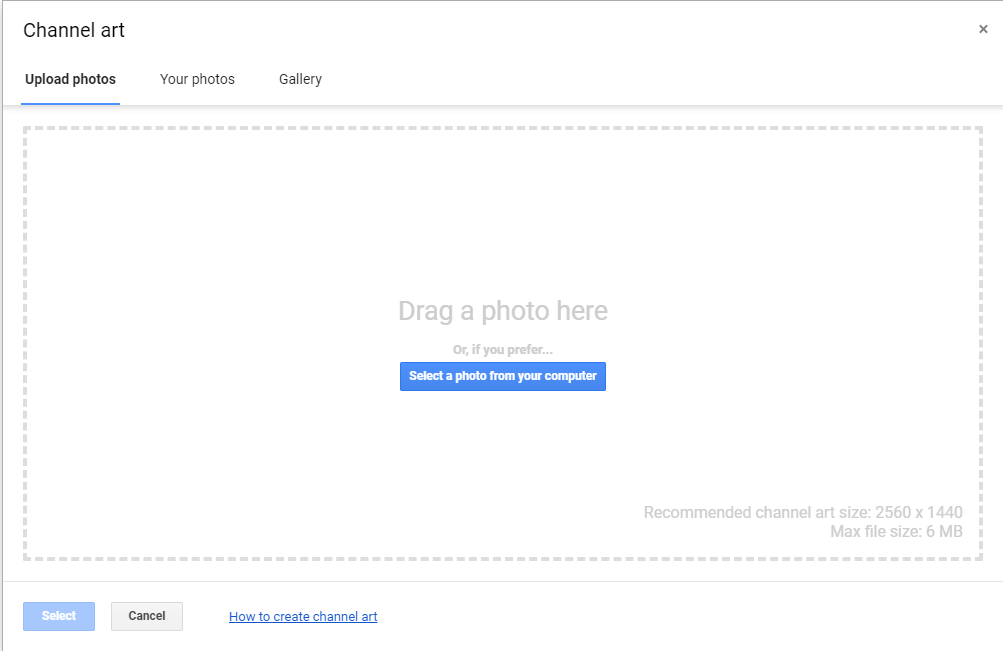
Schritt 5. Das hochgeladene YouTube-Banner wird auf verschiedenen Geräten angezeigt. Sie können auf Adjust the crop klicken, um ihn besser aussehen zu lassen. Außerdem können Sie in der unteren rechten Ecke Auto Enhance aktivieren, um das Banner zu verbessern.
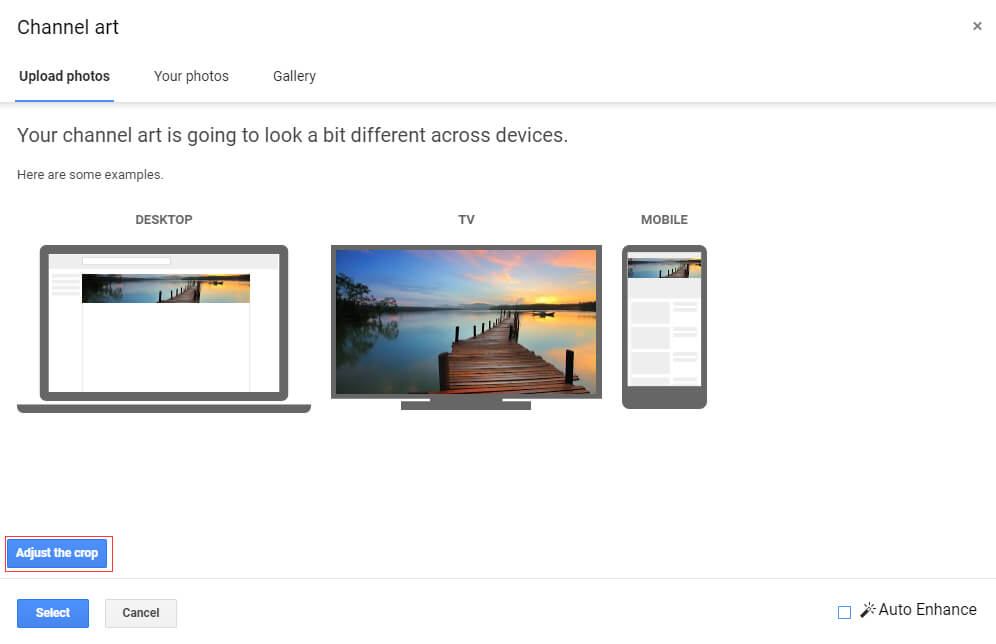
Schritt 6. Ziehen Sie die Region an die richtige Stelle und klicken Sie auf Auswählen.
Schritt 7. Warten Sie ein paar Sekunden, dann sehen Sie das YouTube-Banner, das Sie gerade hochgeladen haben.
YouTube-Banner auf dem Handy hinzufügen
Benutzer der YouTube-Anwendung führen die folgenden Schritte aus, um YouTube-Banner per Handy hinzuzufügen.
Schritt 1. Starten Sie die YouTube-App und melden Sie sich bei Ihrem Konto an.
Schritt 2. Klicken Sie auf Ihr Profilbild in der oberen rechten Ecke des Bildschirms und wählen Sie die Option Mein Kanal aus dem Dropdown-Menü.
Schritt 3. Klicken Sie auf das Symbol Einstellungen, um zur Seite Kanaleinstellungen zu gelangen.
Schritt 4. Sie finden ein Kamerasymbol oben rechts auf dem grauen Hintergrund. Wenn auf Ihrer Kanaleinstellungsseite kein Kamerasymbol zu sehen ist, öffnen Sie Ihren Browser, gehen Sie zur YouTube-Website und wiederholen Sie die Schritte zum Hinzufügen eines YouTube-Banners auf dem Computer.
Schritt 5. Wählen Sie dann die Option Fotos aus meinem Handy auswählen, um Ihr YouTube-Banner zu öffnen.
Schritt 6. Sie können nur einen Teil des Banners sehen, da das YouTube-Kanalbild je nach Gerät unterschiedlich dargestellt werden. Wenn Sie mit der Größe des YouTube-Banners nicht zufrieden sind, können Sie außerdem die Größe des Banners an die mobile Ansicht anpassen.
Schritt 7. Tippen Sie auf Foto verwenden, um den YouTube-Kanalbild hochzuladen.
YouTube-Banner ändern
Wenn Sie viele YouTube-Banner erstellen und das Banner monatlich oder jährlich ändern möchten, befolgen Sie die Schritte zum Ändern des YouTube-Banners.
Schritt 1. Gehen Sie zu Ihrer Kanalseite, indem Sie auf das Profilbild klicken und die Option Mein Kanal aus dem Dropdown-Menü wählen.
Schritt 2. Hinter dem Namen Ihres Kanals befinden sich zwei Schaltflächen, CUSTOMIZE CHANNEL und YOUTUBE STUDIO (BETA). Wählen Sie die Option CUSTOMIZE CHANNEL.
Schritt 3. Fahren Sie mit der Maus über den YouTube-Kanalbild, und Sie finden ein Bearbeitungssymbol. Tippen Sie auf dieses Symbol und wählen Sie Kanalbild bearbeiten, um das aktuelle YouTube-Banner zu ändern.
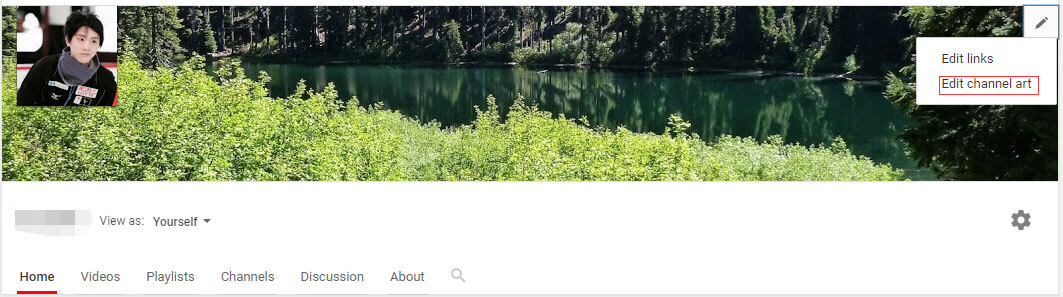
Schritt 4. Dann können Sie das gewünschte YouTube-Banner von Ihrem Computer auswählen. Wenn Sie fertig sind, klicken Sie auf Auswählen, um diese Änderung zu übernehmen. Wenn Sie das Banner, das Sie zuvor verwendet haben, hochladen möchten, wechseln Sie zur Registerkarte Meine Fotos und wählen Sie das gesuchte Banner aus.
Soziale Links zum YouTube-Kanal hinzufügen
Wenn Sie Ihr Geschäft auf YouTube ausbauen wollen, müssen Sie eine Sache tun, nämlich soziale Links hinzufügen. Wie können Sie also Ihrem YouTube-Kanal soziale Medienlinks hinzufügen? Befolgen Sie die Schritte unten.
Schritt 1. Nachdem Sie zu Ihrer Kanalseite gegangen sind, klicken Sie auf CUSTOMIZE CHANNEL.
Schritt 2. Wechseln Sie zur Registerkarte Über, tippen Sie auf Links im Abschnitt Links.
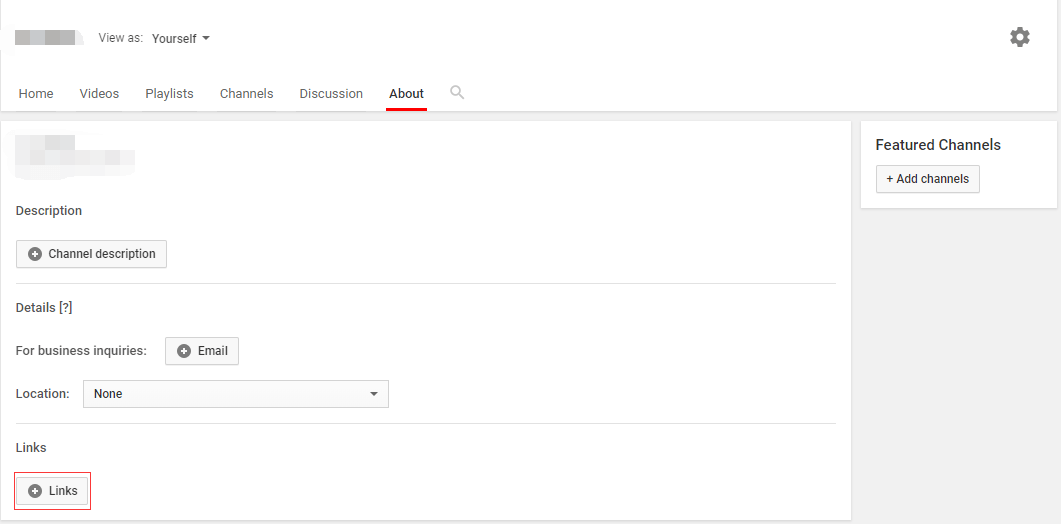
Schritt 3. Dann gelangen Sie zu CUSTOM LINKS. Klicken Sie auf Hinzufügen, um den Titel des Links und seine URL in die Felder einzugeben. Nachdem Sie den Link hinzugefügt haben, klicken Sie auf Fertig. Sie können maximal 5 benutzerdefinierte Links zu Ihrem Kanal hinzufügen.
Schritt 4. Zum Schluss scrollen Sie auf der Seite nach oben, Sie werden die sozialen Links auf Ihrem Kanalbild feststellen.
Schluss
Nachdem Sie diesen Beitrag gelesen haben, müssen Sie wissen, warum es wichtig ist, die richtige YouTube-Banner-Größe zu wählen. Versuchen Sie, ein beeindruckendes YouTube-Banner zu erstellen, um mehr Aufmerksamkeit von Besuchern zu erhalten.
Wenn Sie Fragen zur YouTube-Banner-Größe haben, wenden Sie sich bitte an [email protected] und kommentieren Sie diesen Beitrag!
[FAQ]YouTube Banner Größe
- Nachdem Sie auf Ihr Profilbild geklickt haben, gehen Sie zu Ihrer Kanalseite.
- Wählen Sie KANAL ANPASSEN und fahren Sie mit der Maus auf Ihr Banner, um ein Bearbeitungssymbol zu sehen.
- Tippen Sie darauf und wählen Sie Kanalbild bearbeiten, um Ihr YouTube-Banner zu ändern.
- Gehen Sie zu Simple Image Resizer und klicken Sie auf Bild auswählen, um das Bild zu laden, dessen Größe Sie ändern möchten.
- Danach tippen Sie auf Größe ändern, um Ihre Bilddatei ohne Qualitätsverlust zu komprimieren.
- Oder wählen Sie die Option Abmessung, um die genaue Anzahl in das Feld Breite und Höhe einzugeben, die Sie wünschen. Wählen Sie dann Größe ändern, um die Größe des Bildes zu ändern.
